Hướng dẫn sử dụng Numbers cho iPhone
- Chào mừng
- Tính năng mới trong Numbers 14.2
-
- Bắt đầu với Numbers
- Giới thiệu về hình ảnh, biểu đồ và các đối tượng khác
- Tạo bảng tính
- Mở bảng tính
- Ngăn vô tình sửa
- Cá nhân hóa mẫu
- Sử dụng trang tính
- Hoàn tác hoặc làm lại các thay đổi
- Lưu bảng tính
- Tìm bảng tính
- Xóa bảng tính
- In bảng tính
- Thay đổi nền trang tính
- Sao chép văn bản và đối tượng giữa các ứng dụng
- Khái niệm cơ bản về màn hình cảm ứng
- Bản quyền
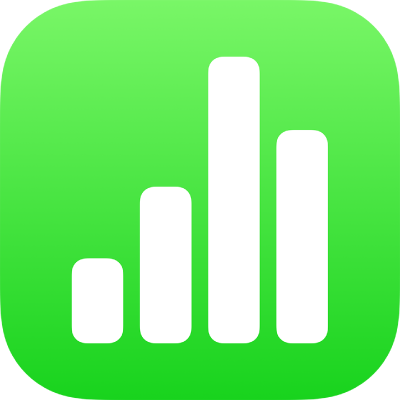
Tự động điền ô trong Numbers trên iPhone
Bạn có thể điền nhanh vào các ô hoặc một hàng hay cột với cùng công thức, dữ liệu hoặc trình tự dữ liệu lô-gic – ví dụ: chuỗi số, chữ cái hoặc ngày.
Tự động điền ô
Thực hiện một trong các thao tác sau:
Tự động điền một hoặc nhiều ô với nội dung từ một hoặc nhiều ô liền kề: Chọn ô hoặc các ô có nội dung mà bạn muốn sao chép, chạm vào
 ở cuối màn hình, chạm vào Tự động điền ô, sau đó kéo đường viền màu vàng để bao gồm các ô mà bạn muốn thêm nội dung.
ở cuối màn hình, chạm vào Tự động điền ô, sau đó kéo đường viền màu vàng để bao gồm các ô mà bạn muốn thêm nội dung.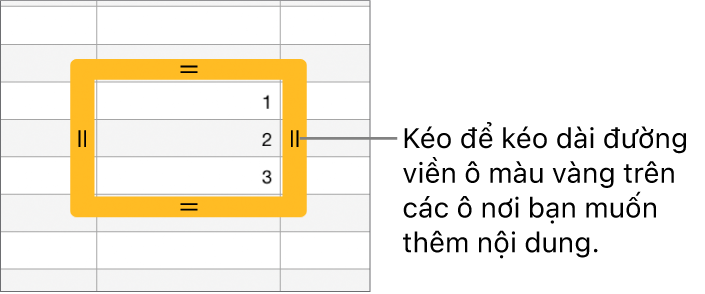
Bất kỳ dữ liệu, định dạng ô, công thức, đường viền ô hoặc màu nền nào được liên kết với ô đã chọn đều được thêm ngoại trừ các nhận xét. Tính năng tự động điền sẽ ghi đè dữ liệu hiện có.
Tự động điền ô với nội dung hoặc mẫu nối tiếp từ các ô liền kề: Nhập hai mục đầu tiên trong chuỗi vào hai ô phần thân đầu tiên của hàng hoặc cột mà bạn muốn điền; ví dụ: nhập A và B. Chọn các ô, chạm vào
 , chạm vào Tự động điền ô, sau đó kéo đường viền màu vàng qua các ô mà bạn muốn điền.
, chạm vào Tự động điền ô, sau đó kéo đường viền màu vàng qua các ô mà bạn muốn điền.Bạn cũng có thể tự động điền các ô bằng mẫu các giá trị. Ví dụ: nếu hai ô đã chọn chứa 1 và 4, các giá trị 7 và 10 được thêm khi bạn kéo qua hai ô liền kề (giá trị được tăng thêm 3).
Tính năng tự động điền không thiết lập mối quan hệ đang diễn ra giữa các ô trong nhóm. Sau khi tự động điền, bạn có thể thay đổi riêng từng ô.
Khi bạn tự động điền ô, bất kỳ công thức nào tham chiếu đến các ô đó đều được cập nhật tự động để sử dụng giá trị mới.